Win7系统如何开启防止媒体共享功能的解决方法
时间:4年前 游览量:704 标签: 共享 防止 功能 下图 口中 选项 开启 策略 点击
在Win7系统中,有些用户出于安全方面考虑,想要关闭媒体共享功能,而在本地组策略编辑器中,就有“防止媒体共享”功能。此策略的功能可防止此计算机上的任何用户与同一网络中的其他计算机和设备共享 Windows Media Player 中的数字媒体内容。那么如何开启防止媒体共享功能呢?下面正务库(www.zhengwuku.com)分享一下Win7系统如何开启防止媒体共享功能的解决方法。
开启防止媒体共享功能方法:
1、首先我们点击“开始菜单”按钮,弹出菜单之后点击“运行...”,再输入“gpedit.msc”命令并确定,如下图所示:
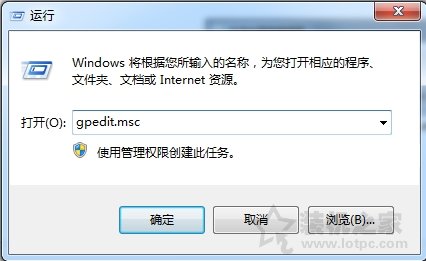
2、在本地组策略编辑器窗口中,依次展开“计算机配置--》管理模版--》Windows组件”选项,在右侧窗口中找到“Windows Media Player”选项,然后鼠标双击打开,如下图所示:
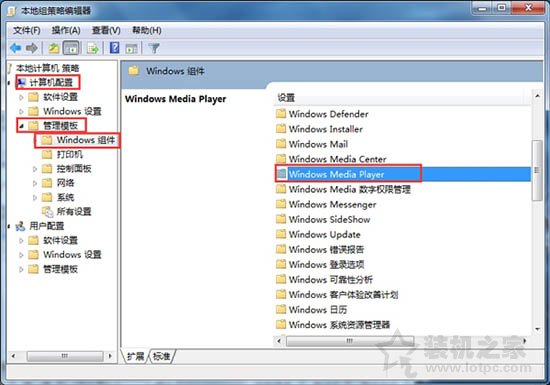
3、点选右侧窗口中“防止媒体共享”,再点击“策略设置”选项命令,如下图所示:
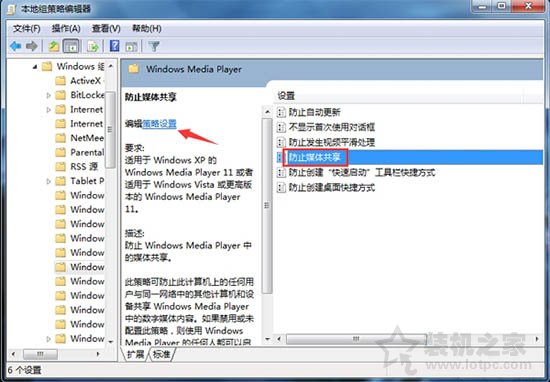
4、在“防止媒体共享”窗口中,将其设置更改为“已启用”选项,最后点击“应用--》确定”按钮即可。如下图所示:
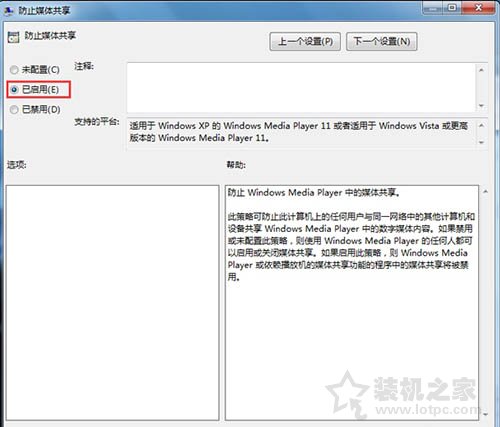
以上就是正务库(www.zhengwuku.com)分享的Win7系统如何开启防止媒体共享功能的解决方法,希望本文能够帮助到大家。